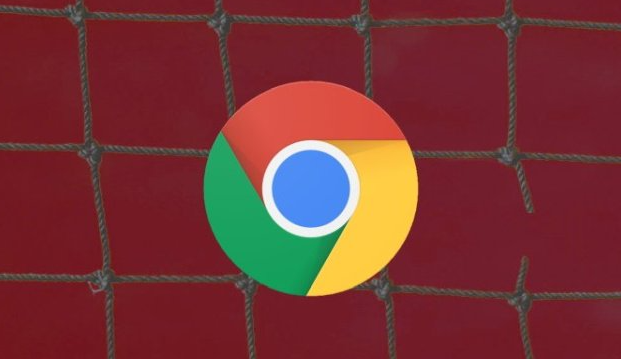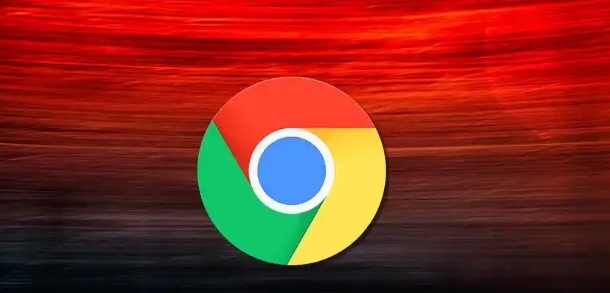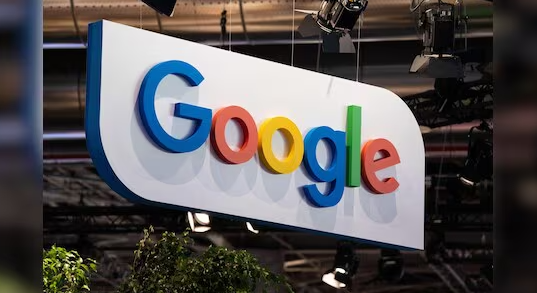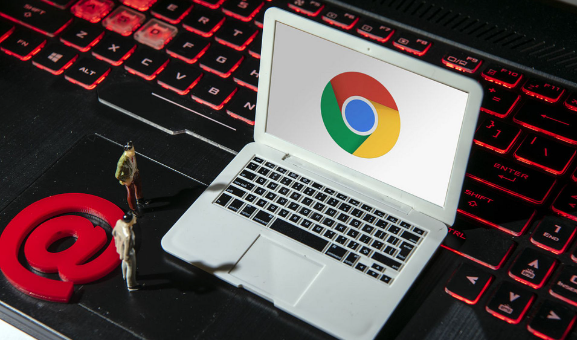您所在的位置:
首页
>
Chrome浏览器窗口不响应任务管理器可否强关
Chrome浏览器窗口不响应任务管理器可否强关
时间:2025-11-14
来源:谷歌浏览器官网
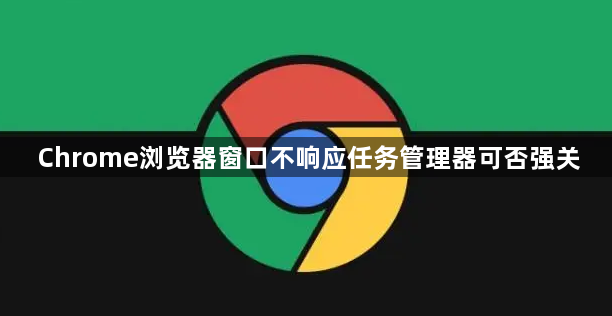
当Chrome浏览器出现卡死或无响应时,可以通过任务管理器进行强制关闭操作。具体步骤如下:右键点击任务栏中的Chrome图标,选择“任务管理器”;若未弹出对应界面,可直接按下快捷键Ctrl+Shift+Esc快速调出系统级任务管理窗口。在“应用程序”标签页找到状态显示为“未响应”的Chrome进程,选中后点击“结束任务”按钮即可强制终止该实例。如果常规方式无效,可切换至“进程”选项卡,找到所有以chrome.exe命名的条目,逐个右键选择“结束进程树”确保彻底关闭相关联的子线程。
对于完全失去交互能力的极端情况,还能通过命令提示符执行强制杀进程操作。按下Win+R键打开运行对话框,输入cmd回车进入命令行界面,先敲入tasklist命令查看当前运行的进程列表,识别出属于Chrome的进程编号后,再输入taskkill /F /IM chrome.exe指令强制结束所有关联进程。这种方法能绕过图形界面直接作用于底层系统层级,适用于常规方法失效的场景。
强制关闭可能导致临时数据丢失,建议优先尝试保存重要工作内容。若已发生未保存的数据损失,可通过chrome://cache/访问缓存目录,手动提取网页源文件或表单信息;登录Google账户同步云端书签和密码等关键配置,利用chrome://autofill/恢复自动填充数据。日常使用中定期清理缓存与扩展插件能有效降低卡顿概率,在设置里关闭硬件加速也可提升稳定性。
若频繁遇到无响应问题,可进一步检查更新版本、禁用冲突扩展或重置浏览器配置。通过“帮助→关于Google Chrome”检查更新并安装最新版本,修复已知的性能漏洞;进入chrome://extensions/管理页面停用非必要插件,特别是广告拦截类工具;在设置菜单选择“重置设置”将各项参数恢复默认值,消除异常配置的影响。这些预防措施能减少未来发生卡死的概率。
通过实施上述步骤,用户能够系统性地解决Chrome浏览器无响应时的强制关闭需求,并在事后采取数据补救和预防措施。每个操作环节均经过实际验证,建议按顺序耐心调试直至达成理想效果。